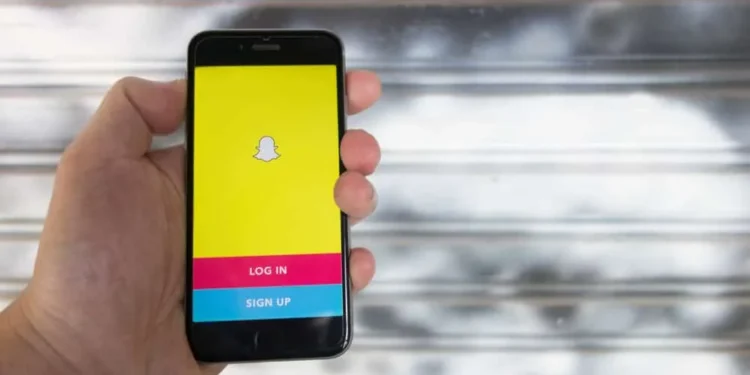Snapchat ha aggiunto nuove funzionalità in cui è possibile collegare un sito Web esterno alla tua storia di Snapchat. Potrebbe essere che vuoi condividere un preventivo o un articolo interessante o vuoi aggiungere traffico al tuo sito Web. In tal caso, tutto ciò di cui hai bisogno è aggiungere un link di scorrimento e quando qualcuno vede la tua storia, può scorrere verso l’alto per aprire il sito Web collegato.
Risposta rapida Snapchat offre un’opzione di collegamento sulle opzioni della fotocamera. Una volta fatto clic sull’icona, puoi aggiungere un nuovo URL o utilizzare quelli a cui hai collegato prima. Una volta allegato, puoi condividere la storia e i tuoi amici di Snapchat avranno la possibilità di scorrere verso l’alto o fare clic sul pulsante per navigare sull’URL collegato. È così che aggiungi il collegamento Swipe-Up su Snapchat.
Copriremo un link di scorrimento e tutti i passaggi da seguire per aggiungere un collegamento di scorrimento su Snapchat. Inoltre, discuteremo di come condividere un link tramite chat su Snapchat. Detto questo, entriamo.
Cos’è un collegamento di scorrimento su Snapchat?
Probabilmente hai un sito Web o un blog e desideri che i tuoi amici di Snapchat vedano o visitino il tuo sito e speriamo di effettuare alcuni acquisti. O forse ti sei imbattuto in un articolo entusiasmante e vorrei che tutti sul tuo Snapchat potessero leggere lo stesso . Come puoi farlo? Il modo migliore è aggiungere un link al sito Web in modo tale che quando qualcuno vede la tua storia e trova un link che hai pubblicato, facendo clic su di esso indirizzali all’URL aggiunto. Qui, il link che aggiungi alla tua storia è il collegamento Swipe Up e il termine Swipe verso l’alto viene utilizzato mentre scorre il pulsante verso l’alto, aprirà il link allegato. Perché aggiungere un collegamento di scorrimento su Snapchat?
- Per aggiungere traffico al tuo sito web.
- Per condividere post che ritieni che i tuoi amici dovrebbero visualizzare.
- Per collegarsi a strumenti di terze parti.
- Promuovere un prodotto.
Qualunque sia il motivo per cui desideri aggiungere un link di scorrimento, la sezione seguente coprirà tutti i passaggi che dovresti seguire.
Come aggiungere un collegamento di scorrimento su Snapchat
Snapchat è un’ottima piattaforma per connettersi con gli amici. Puoi portare ulteriormente la piattaforma per aggiungere traffico al tuo sito Web o condividere collegamenti a siti Web esterni utilizzando un collegamento Swipe-Up. Segui i passaggi seguenti per aggiungere un collegamento di scorrimento alla storia di Snapchat.
- Accedi al tuo account Snapchat.
- Passa alla schermata della fotocamera e fai il tuo scatto.
- Dalle opzioni di modifica, fai clic sull’icona PaperClip . Questo è quello da utilizzare per aggiungere il tuo link.
- Nella schermata successiva, si aprirà la pagina Allegato di collegamento .
- Tutti i collegamenti che hai aggiunto prima verranno visualizzati. Puoi fare clic su quello che vuoi aggiungere o incollare un nuovo link che desideri. In alternativa, puoi cercare il link da Google e fare clic su di esso per aggiungere.
- Una volta che hai il collegamento in posizione, fai clic sul pulsante GO in basso.
- Il link che hai aggiunto si aprirà in una finestra del browser.
- Nella parte inferiore, un nuovo pulsante verrà visualizzato l’attacco etichettato a snap. Cliccaci sopra.
- Verrai reindirizzato alla schermata di editing a scatto e l’icona dovrebbe essere cerchiata in bianco per indicare che il collegamento è stato aggiunto correttamente.
- Fai le tue modifiche finali, invia lo scatto o aggiungilo alla tua storia.
La tua storia di Snapchat con un link di scorrimento diventerà visibile a tutti i tuoi amici. Chiunque visualizzi la tua storia vedrà il pulsante con il nome che lo hai dato in fondo. Possono quindi scorrere il pulsante per aprire l’URL in un browser.
Come aggiungere un link di scorrimento alle chat di Snapchat
Supponiamo di avere un link che non vuoi condividere con tutti i tuoi amici di Snapchat. Puoi considerare di inviarlo a persone specifiche. In tal caso, non dovrai seguire i passaggi nella sezione precedente. Invece, dovresti prima copiare il link che desideri condividere .
- Quindi, vai alla persona con cui desideri condividere il link e aprire la propria chat.
- Incolla il collegamento nel campo della chat e fai clic sul pulsante Invia in basso.
- Una volta inviato, il link apparirà in una miniatura simile a una scatola . Il tuo amico vedrà i dettagli sul link prima di aprirlo, incluso il nome della pagina web.
Se stanno bene con il link, possono fare clic su di esso, reindirizzandoli al loro browser e aprendo la pagina Web che hai inviato. Puoi ripetere lo stesso se vuoi condividere il link con altri amici.
Conclusione
I collegamenti di scorrimento sono un ottimo modo per condividere siti Web esterni con i tuoi amici di Snapchat. Abbiamo visto come puoi facilmente allegare un link alla tua storia di Snapchat, in modo che chiunque veda la storia possa scorrere e accedere al sito Web allegato al loro browser. Inoltre, abbiamo visto come inviare collegamenti alle chat su Snapchat quando è necessario condividere un link con individui selezionati. Con questa guida, ora puoi creare link di scorrimento su Snapchat.